WPS Office如何更新?
打开WPS Office,点击右上角的“头像”或“≡”菜单,选择“检查更新”或“关于WPS”,系统会自动检测并提示是否有新版本,点击“更新”即可完成升级。需联网操作。
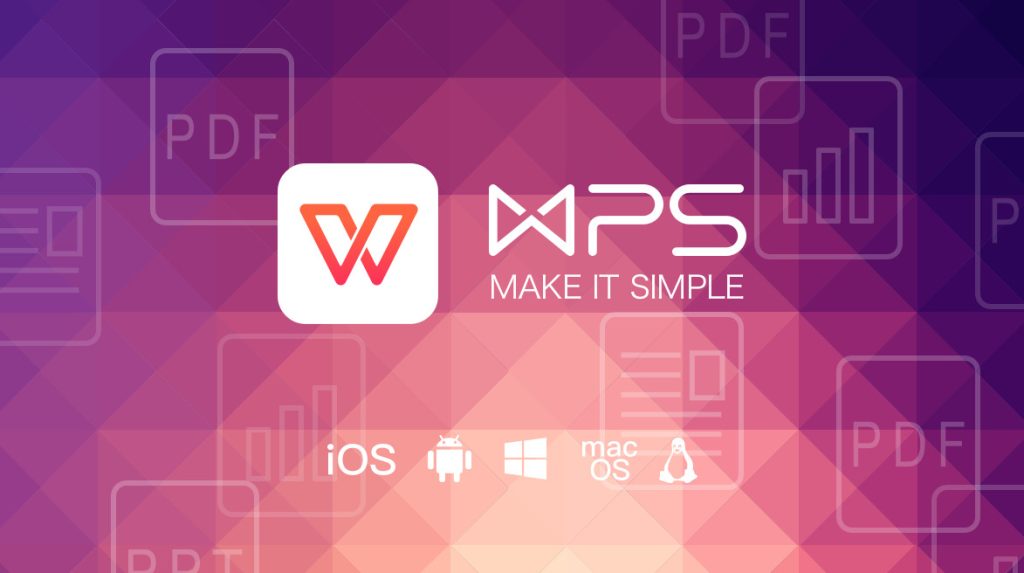
WPS Office自动更新功能设置方法
启用或关闭自动更新的步骤
进入设置界面: 下载WPS Office后,点击右上角的“菜单”图标(可能显示为三条横线或头像图标),在下拉菜单中选择“设置”或“选项”,进入系统设置界面,该操作适用于所有主流版本的WPS。
查找更新选项: 在设置界面中,点击“常规”或“高级”分类,查找“自动更新”相关功能项,通常位于“系统”或“升级设置”部分,这些选项可以帮助用户自定义软件行为。
启用或禁用自动更新: 找到“自动检查更新”或“自动下载安装更新”选项后,勾选表示启用,取消勾选即为关闭,修改后自动生效无需重启,该设置可以提升管理灵活性。
自动更新失败时如何手动处理
手动检查更新: 打开WPS Office,点击右上角菜单,选择“检查更新”或“关于WPS Office”,系统将连接服务器检测是否有新版本可用,此方式适用于大多数更新异常情况。
官网下载新版安装包: 若软件内无法更新,可前往WPS Office官网,在“下载中心”手动获取最新版本安装包,关闭当前WPS后运行安装程序进行更新,确保使用官方来源更安全。
卸载重装解决冲突问题: 如果多次更新失败或提示错误,建议卸载当前版本(保留用户数据),重启电脑后重新安装最新版本以解决缓存或组件冲突,这种方式可彻底排查问题根源。
如何在Mac上更新WPS Office
macOS平台下的WPS更新方式
使用软件内更新功能: 打开WPS Office,点击顶部菜单栏中的“WPS Office”选项,选择“检查更新”,系统会自动连接服务器检测是否有新版本可用,是最常用且官方推荐的方式之一。
下载更新包并手动安装: 若软件内更新不可用,可访问WPS官网下载最新版安装包,双击运行安装程序后将覆盖旧版本,不影响用户数据,是解决更新失败的有效方法。
允许系统访问权限: 更新过程中可能弹出提示要求系统权限,点击“允许”或输入Mac密码以完成更新操作,确保系统不会阻止WPS的写入操作,这在新版macOS系统中尤为常见。
使用App Store更新与官网下载安装的区别
App Store自动推送更新: 通过Mac App Store安装的WPS可在“更新”选项中收到系统推送更新,适合希望由系统统一管理更新的用户,更新过程更加简便无需额外操作。
官网版本更新更灵活: 官网下载安装的版本通常更新更快,拥有更多高级功能和自定义选项,适合需要完整功能支持的用户,但更新需手动操作并注意安全来源。
功能差异可能存在: App Store版本可能因平台限制略微精简,部分插件或功能与官网下载版不同,选择前需根据实际需求决定安装来源,以确保满足工作或学习所需。

WPS Office移动版更新方法
安卓设备中更新WPS的操作流程
通过应用商店更新: 打开安卓手机中的应用商店(如华为应用市场、小米应用商店、Google Play等),搜索“WPS Office”,点击“更新”按钮即可完成更新,适用于大多数主流安卓设备,操作便捷且安全性较高。
启用自动更新功能: 在应用商店的设置中启用“自动更新”功能,确保WPS在有Wi-Fi连接时可自动升级到最新版,减少手动操作,提升使用体验与安全性,适合日常办公用户。
手动下载安装包更新: 若应用商店中未显示更新,可前往WPS官网或可信安卓应用平台下载APK安装包,手动安装覆盖旧版,适合遇到兼容性或地区限制的用户,需注意文件来源安全。
iOS设备更新WPS的技巧与建议
使用App Store检查更新: 打开App Store,点击右上角的头像进入账户页面,向下滑动刷新,在“可用更新”中查找WPS Office并点击“更新”,确保设备连接网络,建议在Wi-Fi环境下操作。
开启自动更新功能: 进入“设置”-“App Store”,开启“应用更新”选项,使系统在连接Wi-Fi时自动更新WPS,推荐设置为仅在Wi-Fi下更新以节省流量,适合习惯自动管理应用的用户。
留意系统兼容性提示: 某些WPS版本需特定iOS版本支持,若更新失败可检查当前系统是否符合要求,如有必要可先升级iOS系统再尝试更新,以保障WPS正常运行且不丢失重要功能。
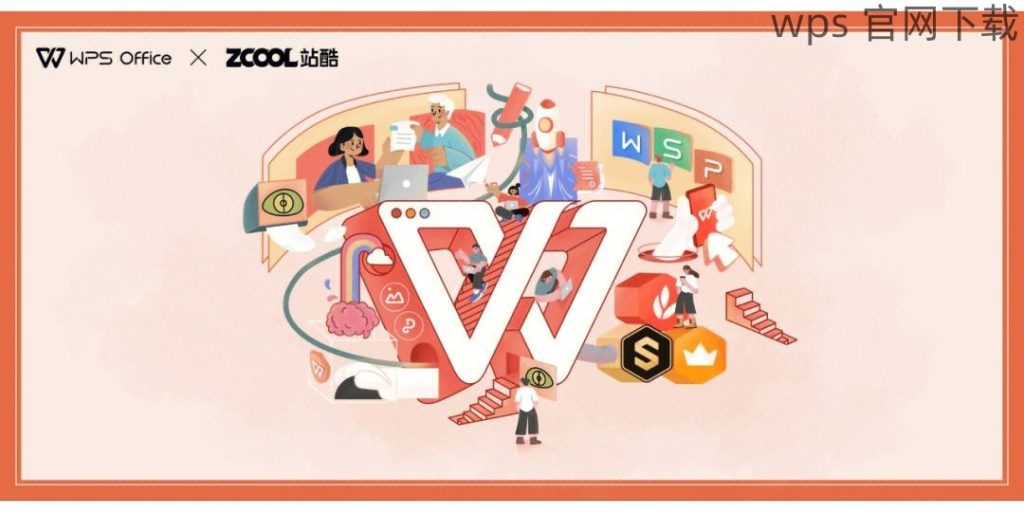
遇到WPS Office更新失败怎么办
常见更新失败的原因分析
网络连接不稳定: 更新过程中需要连接WPS官方服务器,若网络较差、断线或处于限制网络环境中(如公司防火墙),则可能导致更新中断或失败,建议使用稳定Wi-Fi。
系统权限不足或安全限制: 某些操作系统可能限制应用自动下载或安装更新,尤其在Windows和macOS平台上,若未赋予管理员权限,安装文件可能无法运行或覆盖旧版本。
本地缓存或残留文件冲突: 更新时可能因旧版本的缓存、临时文件或插件残留,导致新版本无法正常覆盖,从而引发错误或更新停止,需要清理文件或使用官方卸载工具处理。
更新失败后的恢复和重装建议
尝试关闭杀毒软件后再更新: 某些第三方杀毒软件可能会误判WPS更新程序为可疑文件,从而拦截或删除更新进程,建议临时关闭安全软件后重新尝试更新操作。
使用官网下载最新安装包: 若内置更新功能无法使用,可直接前往WPS官网下载最新版安装包,然后手动执行安装步骤,一般可覆盖旧版本并恢复正常功能。
彻底卸载并重装程序: 如果多次尝试更新失败或出现安装异常,建议彻底卸载当前版本的WPS Office(可选择保留个人文件),然后重启系统后重新安装,确保环境干净无冲突。
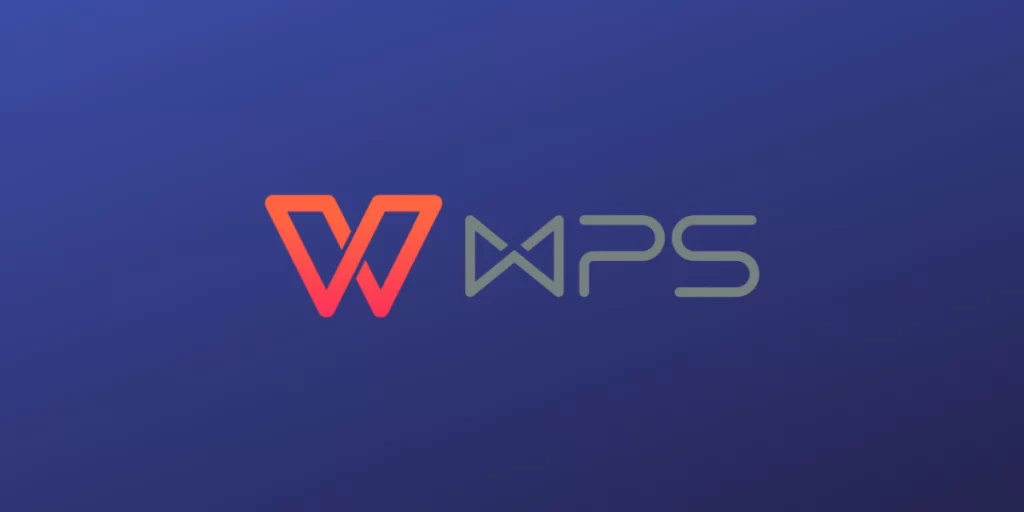
如何确认WPS Office是否为最新版本
查看当前版本号的位置
通过WPS主界面查看: 打开WPS Office主程序,在右上角点击“菜单”或“头像”按钮,选择“关于WPS Office”选项,即可弹出版本信息窗口,显示当前安装的具体版本号,方便用户快速确认。
在设置页面中查找版本信息: 进入WPS Office设置或选项菜单,通常在“系统信息”或“产品信息”模块中可以查看当前的版本号与许可证状态,适合需要精确识别版本的用户,操作直观。
移动设备中的版本查看方式: 在安卓或iOS设备上,打开WPS App,进入“我的”或“设置”界面,找到“关于”或“版本信息”入口,可清楚看到当前使用的WPS版本号和更新状态,适用于所有手机用户。
对比最新版本号的获取方法
访问WPS官方网站获取版本号: 打开WPS官网,进入“下载中心”页面,官网会列出各平台最新版的WPS版本号,可与本地安装版本进行比对,判断是否需要更新,这是最权威的来源。
通过应用商店或App Store查看版本: 在各大应用商店中搜索“WPS Office”,进入应用详情页面,即可查看最新版本号和发布日期,这对于移动用户特别方便且准确,是主流对比方式之一。
查看更新日志获取新功能信息: WPS官网及官方社区会定期发布版本更新日志,其中列出当前版本号及新增功能,用户可据此判断是否为最新版本,了解是否有必要进行升级操作,提升使用体验。